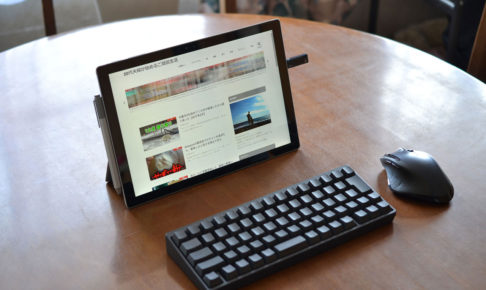SurfacePro4を愛機にして、約3カ月。
購入前に考えた、やりたいことを実際に出来たかどうかの答え合わせを記事にしました。
特に、Adobeのソフトを使いたいけど、Surface Pro4を購入しようか迷っている方の参考になると思います。
- Adobe系ソフトをサクサク使いたい
- 具体的には、Photoshopでタッチパネルお絵かき
- Premiere proで動画編集
- After Effectsでテキストを簡単に動かす
- 付属キーボード不要(自前キーボードを使いたい)
実際に3カ月使ってみて、すべてを満たすことが出来ています。
今後登場するSurfaceを選ぶ際の参考にでも、していただければ幸いです!
目次
購入したSurface Pro4のスペック
- 12.3 インチ PixelSense ディスプレイ
- 第 6 世代 Intel Core m3、i5 & i7 プロセッサー
- Surface ペン付属
- Windows 10 Pro 搭載
- Office Home & Business Premium プラス Office 365 サービス 搭載
僕が選んだのは、以下のスペックを持ったSurfacePro4。
メモリ 16GB
ストレージ 256GB
ネットサーフィン、ブログ作成にはオーバースペックでしょう!
それでは、選ぶときの基準を満たしているか書いていきます。
Photoshopでタッチパネルお絵かき
Photoshopでお絵かきがしたかった。

全く問題なし!快適そのもの。
Photoshopはほぼ使い方が分からない状態でしたが、
この1カ月でやりたいことはすべて出来るようになりました。
イラストが手軽に書けると、頭の中にある漠然としたイメージが、伝えられる気がします。
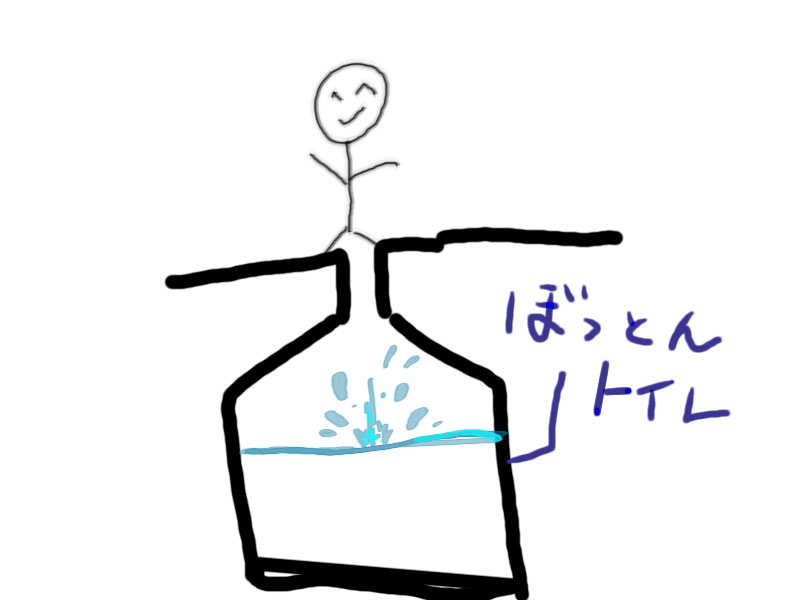
絵心教室が必要かもしれません。
ペン先はHB→Bに変更しています。柔らかく、だらだらと書いていたくなります。
Premiere Pro CS6で動画編集
ソフトを動かすにあたって、全く問題はありません。

僕は以前、iMovieなど簡単なソフトを使っていて、本格的なPremiereProで作業したいなと思っていました。
「ちょっとYoutubeに動画を投稿したい・・・だから、PremiereProを動かしたい。」
こんな方には、SurfacePro4を選択肢に加えて大丈夫。
これくらいの動画なら、問題なく作成できます。
After Effects で動画のテキストを動かす
After Effectsを使うと、入っているプリセットでテキストを簡単に動かせます。
PremiereProで動画を作るにあたって、オシャレに文字を表示させたかったから、大満足です。
PremiereProを開きながら、AfterEffectsを開き、並列に作業しても問題なし。
動作が遅くなる感じは全くなく、快適そのもの♪

Media Encorderでエンコードは時間がかかる
良いところを書きましたが、エンコードは少し時間かかる。
比較は以前使っていた、自作のデスクトップPC。
4年前のCorei5、ビデオボードなし、メモリ16GBで10万円くらいで組んだ良コスパ仕様。
きっちり比較してはいませんが、体感的には30%くらいエンコード時間が伸びた感じ。
付属キーボードがついていない
僕のキーボードの入力方法は親指シフト。
親指シフトで打ちやすいキーボードを後付けしたくて、キーボードなしのパソコンが欲しかったんです。
尊師スタイルと呼ばれる、Macbook proの上にキーボードを置くことも考えましたが、
シンプルなPC周りが作りたくて、結局はハイエンドタブレットという選択に。

まとめ
- SurfacePro4でお絵かき・動画編集・エンコードできる
- 使っているのは、AdobeのCS6
- 親指シフトをするためにキーボードを外付けしたい人にはオススメ
SurfacePro4には僕自身、すごく満足しています。
ただし、マシンスペックでは、MacbookProやSurface Bookが遥かにいいと思います。
SurfacePro4はノートパソコンではなく、あくまでタブレットで、PCの役割もある程度果たせるだけです。
最後、まとめるとこんな感じ。
- シンプルなPC環境がほしい
- Adobe系ソフトを簡単に使いたい
- Windowsに使い慣れている人